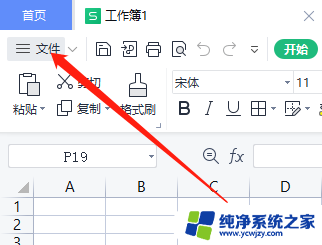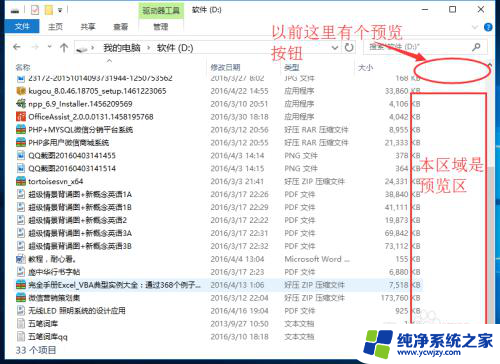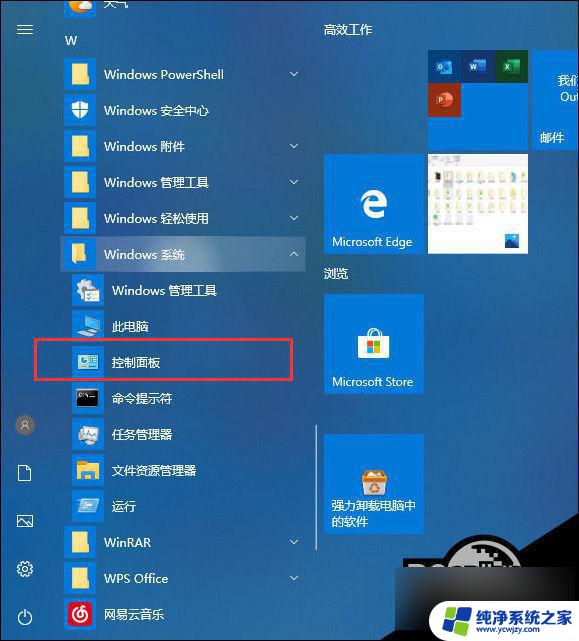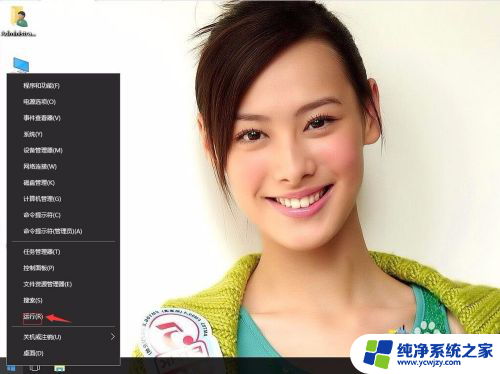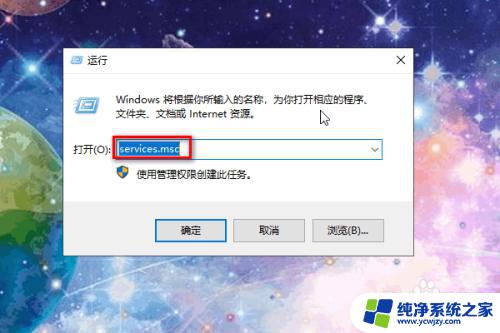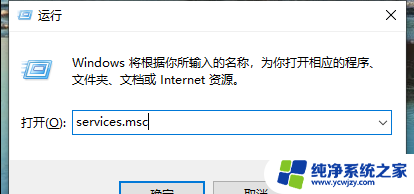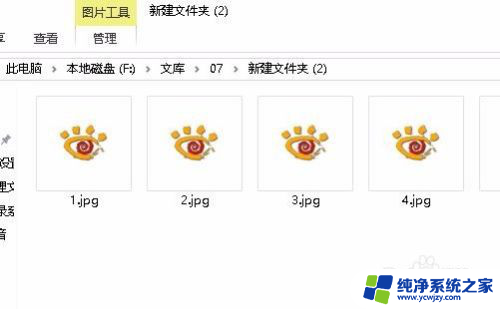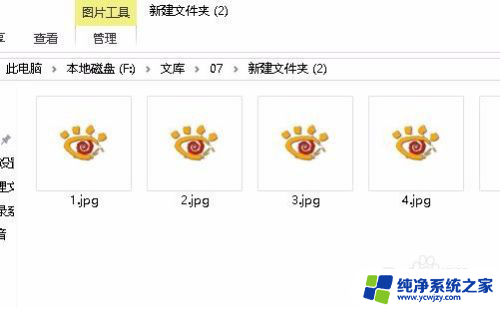预览打印时不能显示出来怎么办 Win10打印文件时打印预览无法打开怎么办
在使用Windows 10打印文件时,有时会遇到无法打开打印预览的问题,这可能会给我们带来一些困扰,当我们需要预览打印的文件时,却发现无法显示出来,我们应该如何解决呢?本文将针对这一问题进行探讨和解答。无论是对于工作还是个人使用,正确处理这一问题对于提高效率和减少不必要的麻烦都具有重要意义。接下来我们将一起探讨如何解决Win10打印文件时打印预览无法打开的情况。
操作方法:
1.首先来看一下,在打印文件的时候提示“打印预览不可用”的情况。
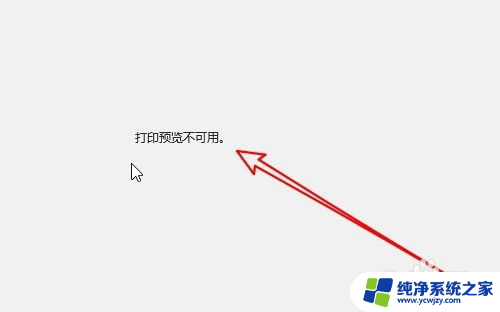
2.右键点击左下角的“开始”按钮,在弹出菜单中选择“运行”的菜单项。
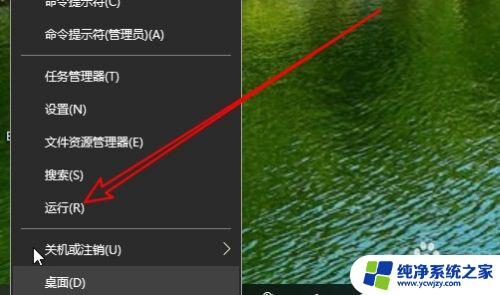
3.接着在打开的运行窗口中输入命令services.msc
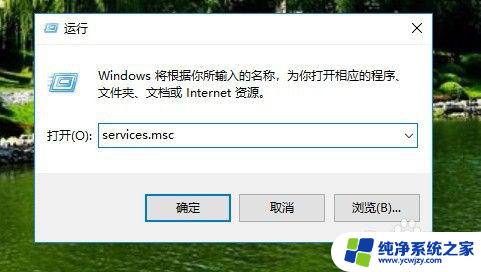
4.接下来在打开的Windows10的服务窗口中找到Print Spooler的服务项。
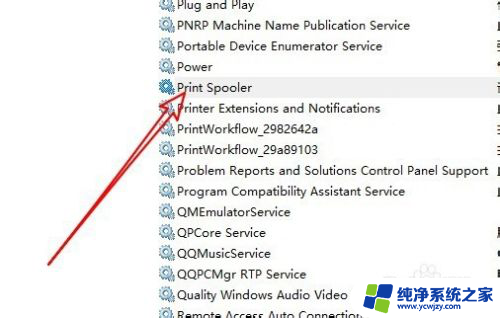
5.在打开的服务窗口中点击“启动类型”的下拉按钮
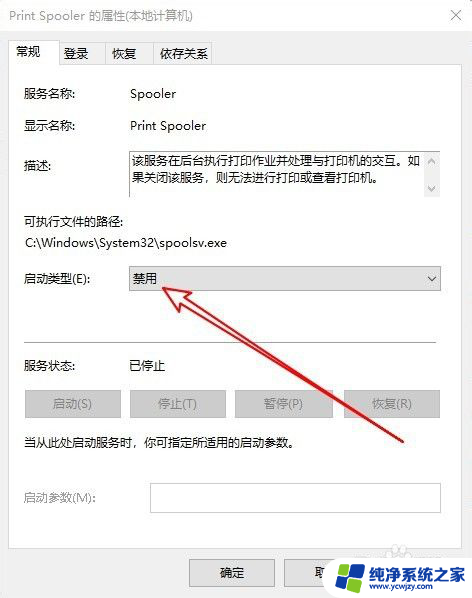
6.然后选择弹出菜单中的“自动”菜单项,接着点击“启动”按钮就可以了。
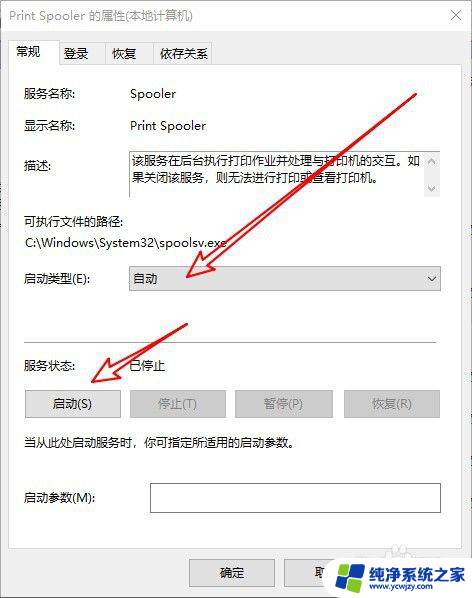
7.总结:
1、首先来看一下,在打印文件的时候提示“打印预览不可用”的情况。
2、右键点击左下角的“开始”按钮,在弹出菜单中选择“运行”的菜单项。
3、接着在打开的运行窗口中输入命令services.msc
4、接下来在打开的Windows10的服务窗口中找到Print Spooler的服务项。
5、在打开的服务窗口中点击“启动类型”的下拉按钮
6、然后选择弹出菜单中的“自动”菜单项,接着点击“启动”按钮就可以了。
以上是关于预览打印时无法显示内容的全部内容,如果你也遇到了同样的情况,可以参考以上方法进行处理,希望对大家有所帮助。